Uusi kotipalvelin
Päädyin hommaamaan kotipalvelimeksi edellisen sukupolven Apple Mac mini -tietokoneen. 1,83 GHz:n prosessori ja 1 Gt RAM-muistia riittävät vallan hyvin irssin pyörittämiseen sekä muutaman veppisivun tarjoilemiseen.

Ajattelin aluksi kertoa blogissani, mitä kaikkea Mac OS X Leopard:sta täytyy säätää, jotta sitä voisi käyttää palvelimena, mutta totesin Linuxin olevan paljon helpompi valjastaa kyseiseen tarkoitukseen. OS X:ää ei ole suunniteltu pelkällä näppäimistöllä käytettäväksi, joten asensin koneeseen Ubuntun.
Hetki sokean elämää
Minulla ei siis ollut konetta varten ylimääräistä USB-hiirtä tai muuta osoitinlaitetta, joten käytin pelkkää näppäimistöä. Näin sivuhuomiona mainittakoon että Full Keyboard Access:n voi aktivoida painamalla Control+F7, jos mäkkikoneesta puuttuu hiiri.
Huomasin näytön resoluution olevan 800×600, vaikka koneeseen kiinnittämäni näyttö olisi tukenut 1024×768:aakin. Menin System Preferencesiin tarkoituksenani muuttaa asetus kohdalleen.

Mac OS X on suunniteltu käytettäväksi hiirellä. Ohjelmien ja käyttöjärjestelmän asetuksia muutettaessa muutokset ovat voimassa välittömästi klikkaamisen jälkeen. Ei siis tarvita erillisiä Käytä- tai OK-nappuloita. Tämä on kuitenkin näppäimistöllä käytettäessä pienoinen ongelma.
Siirryin resoluutiolistaan ja painoin nuolta alas valitakseni eri resoluution. OS X ottikin asetuksen heti käyttöön. Huonompi homma oli se, että näyttöni ei osannut näyttää tuota resoluutiota ollenkaan. Odottelin hetkisen, ja kun en tiennyt, oliko ruudulle ilmestynyt uudesta resoluutiosta kertova varmistusikkuna vaiko ei, painoin pienen odottelun jälkeen jälleen alas päin. En muista vaihtuiko resoluutio taas, mutta lopputuloksena oli se, etten löytänyt listasta enää toimivaa näyttötilaa, vaikka näyttö kertoikin jossain vaiheessa virkistystaajuuden muuttuvan.
Onneksi olin aiemmin aktivoinut VNC-etätyöpöytäyhteydet. Ei tarvinnut vaihtaa näyttöä väliaikaisesti toiseen vain yhden resoluution vaihtamista varten. Typerä käyttöliittymämoka joka tapauksessa Applelta.
Työpöytäkäytössä OS X on intuitiivinen, mutta serverikäyttöön käyttöjärjestelmän normaali versio ei oikein sovellu. Erillisiä Mac OS X Server –versioita en ole päässyt koskaan käyttämään, joten niistä en osaa sanoa.
Ubuntun asennus
Latasin netistä Ubuntun uusimman version levykuvan ja poltin sen CD:lle Leopardin mukana tulevalla Disk Utilityllä. Käynnistin Boot Camp Assistantin ja käytin sen helppokäyttöistä “wizard”:ia levyn osiointiin saakka. Jaoin Mac minin sisäisen kiintolevyn kahtia. Kun Boot Camp sitten kysyi Windowsin asennuslevyä, sammutin vain ohjelman ikkunan pois. Tarvittava osiointi oli tehty.
Bootloaderiksi asensin rEFIt-nimisen ohjelman. Sen käyttö ei ole edes pakollista kahden käyttöjärjestelmän kanssa, mutta halusin sen silti – siihen saa nimittäin nätin Tux-pingviinin kuvan Linux-käyttöjärjestelmien kohdalle, kun Boot Camp näyttäisi vain Windowsin logoa muistuttavan neljästä kärjellään seisovasta nelikulmiosta koostuvan logon.
Seuraavaksi vuorossa oli Ubuntu Linuxin CD:n työntäminen sisään ja koneen uudelleenkäynnistys.
Yllätyin positiivisesti kuinka tuettua Mac-rauta Ubuntussa oli. Bluetooth ja WLAN toimivat molemmat välittömästi jo LiveCD-ympäristössä ilman mitään säätöjä. Myös työpöydän 3D-efektit toimivat sulavasti eikä mitään ajureita tarvinnut etsiä.
Tuplaklikkasin työpöydältä Ubuntun asennuksen käyntiin. Asennuksen kiintolevyosioinnissa poistin Boot Campilla Windowsia varten luodun osion ja tein tilalle juuriosion ext3-tiedostojärjestelmällä sekä swap-osion. GRUB-bootloader sai asentua oletuksena tarjottuun paikkaan.
Ohjelmien asennus
Tarvitsemieni ohjelmien asennus oli helppoa Ubuntussa, sillä siinä on paketinhallinta valmiiksi: sudo aptitude install <ohjelman_nimi> ja hetken päästä softaa voikin jo käyttää. Mac OS X:ään joutuu asentamaan MacPorts:n erikseen. Myös screenin, Terminal:n ja irssin asetuksia joutuu rukkaamaan paljon enemmän. UTF-8-merkistökoodauksen kanssa on myös ongelmia OS X:ssä, sillä screen täytyy ensimmäistä kertaa käynnistää -U-vivulla tai muuten Unicodea ei saa päälle. Lisäksi screen:ssä ympäristömuuttuja $TERM saa aina arvon “screen”, joten värit eivät toimi. Komennolla export TERM=”xterm-color” && source ~/.profile saan homman toimimaan. En löytänyt asetustiedostoa, johon tuon olisi voinut säätää automaattiseksi, vaikka bashrc– ja profile-tiedostoja muuttelin käyttöjärjestelmälaajuisestikin.
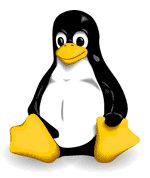
Ohjelmien kääntämistä varten kummassakaan käyttöjärjestelmässä ei ole oletuksena GCC:tä valmiiksi, vaan se täytyy asentaa erikseen. Mac OS X:ssä tämä onnistuu käyttöjärjestelmän toiselta asennuslevyltä ja Ubuntussa APT:n avulla asentamalla gcc:n ja glibc:n.
Molemmissa käyttöjärjestelmissä terminaali on oletuksena valkotaustainen. En ymmärrä, miksei se voisi olla jo oletusasetuksillaan perinteisen musta.
Apachea tai muuta vastaavaa HTTP-daemonia en vielä ole jaksanut säätää toimintaan. Mac OS X:ssä tulee Apache mukana, mutta ajattelin kokeilla omaan kotipalvelimeeni vaihteeksi jotain kevyempää, kun se Ubuntu Linuxissa on niin helppoa. Lighttpd voisi olla kiva.
ChamSys ja DMX-ohjaus
ChamSys MagicQ on ilmainen ammattitasoinen valolaitteiden ohjausohjelmisto. Muuten se tuntui loistavalta kotikäyttöäni ajatellen, mutta Linux-versio on hieman vanha ja buginen. Joskus ruudulla näkyvät napit eivät toimi, vaikka niitä kuinka klikkailisi. Lisäksi Enttec DMX USB Pro -boksin kanssa ohjelma räpsäytti yhtäkkiä kaikki laitteet alle puoleksi sekunniksi päälle. Yhtäkkinen punainen valaistus huoneessa ja pöytätuulettimen hurahtaminen säikäyttivät allekirjoittaneen kiitettävästi. Kuulemani mukaan tämä olisi yleisempikin ongelma juuri Linux-versiossa.
Kumma juttu kun ChamSys:n valopöydät tietääkseni käyttävät Linux-kerneliä, eivätkä ne bugittele samoin.
Pitäisi tutkiskella tuon ohjainboksin ohjailua DMX4Linux:n avulla. Vaikka ilman sitäkin sen ohjaamisen pitäisi olla tuon Pro-mallin kanssa tasoa “Avaa COM-portti ja kirjoita porttiin 512:n eri liu’un tilan (0-255) kertova merkkijono”. OpenDMX USB:llä olisi kovempi homma, kun itse DMX-signaalikin pitäisi luoda itse.
Miksi Ubuntu eikä Mac OS X?
Loppupeleissä valitsin Ubuntun, jotta palvelimen päivittäminen olisi helpompaa. En tahdo käynnistellä konetta vähän väliä uudelleen järjestelmän päivityksien takia, joten Ubuntu tuntui paremmalta ratkaisulta. Pöytäkonetta tulee sammuteltua ja käynnisteltyä muutenkin enemmän, joten päivitysten pakotetut rebootit eivät haittaa niin paljoa. Ubuntussa päivitykset voi myös ajaa etänä tekstikomennolla. Teepä sama OS X:ssä. (edit: Tuo muuten taitaa sittenkin onnistua…)
Oikeastaan ainut asia, jota kaipaan kotipalvelimelle Mac OS X:stä on TimeMachine-varmuuskopiointi. “Osta ulkoinen kiintolevy, aseta varmuuskopiointi päälle ja unohda koko juttu kunnes varmuuskopiota mahdollisesti tarvitaan” on erittäin toimiva konsepti, joka saisi yleistyä muihinkin käyttöjärjestelmiin.
Nyt Ubuntua Mac minissä kokeiltuani voin suositella entistä enemmän kyseistä konemallia kaikille Maceista vähänkin kiinnostuneille. Mac minin avulla on hyvä tutustua Applen käyttöjärjestelmään koneen hinnan ollessa inhimillinen. Ja vaikka Mac OS X:stä ei lopulta pitäisikään, tilalle voi asentaa jonkin Linux-jakelun tai Microsoft Windowsin. Mac mini on vieläpä tyylikkään näköinen ja pienikokoinen tietokone, vaikka sen erillinen virtalähde onkin hieman isokokoinen mötikkä.